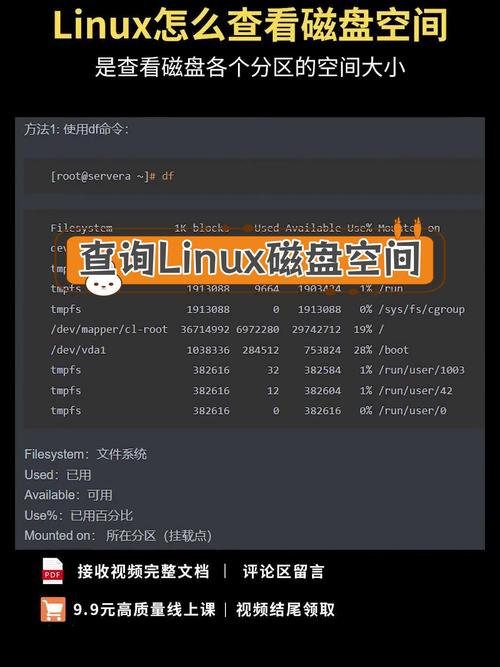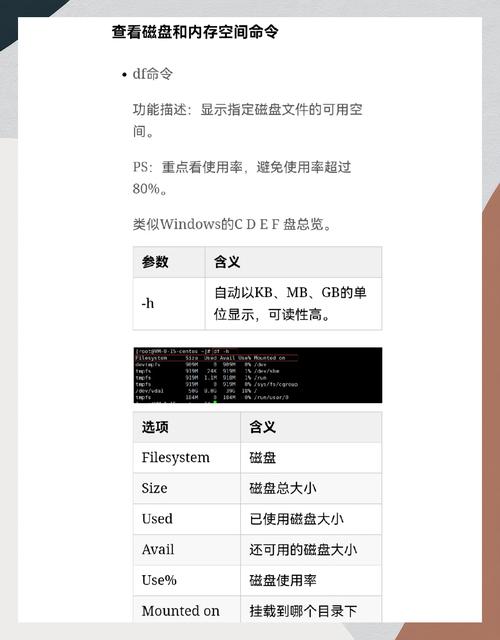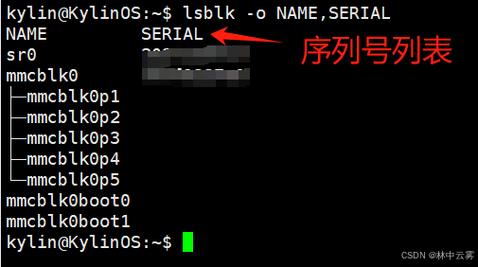Linux系统下如何查看硬盘数量
在Linux系统下,可以通过以下步骤查看硬盘数量:,,1. 打开终端并输入命令。,2. 使用fdisk -l命令或lsblk命令来查看所有磁盘信息。,3. 在输出结果中,可以找到硬盘的详细信息,包括硬盘数量、大小、分区等。,,通过以上步骤,用户可以轻松地查看Linux系统下的硬盘数量。
Linux系统下快速查看硬盘数量的方法
在Linux系统中,硬盘是存储数据的重要设备,对于系统管理员或用户来说,了解系统中的硬盘数量是进行磁盘管理、扩容或故障排查的重要一步,本文将详细介绍在Linux系统中如何查看硬盘数量。
使用fdisk命令查看硬盘数量
fdisk是Linux系统中常用的磁盘分区工具,通过该工具,我们可以轻松地查看系统中的硬盘数量。
1、打开终端。
2、输入命令sudo fdisk -l,该命令将列出系统中的所有磁盘及其分区信息。
3、在输出信息中,可以看到类似“Disk /dev/sda”、“Disk /dev/sdb”的行,sda”、“sdb”等就是硬盘的名称,每一行都代表一个硬盘,通过统计这些行的数量,就可以知道系统中有多少个硬盘。
使用lsblk命令查看硬盘信息
lsblk是一个列出块设备的信息的工具,除了可以查看硬盘信息外,还可以查看设备的挂载点、文件系统等信息。
1、打开终端。
2、输入命令lsblk,该命令将列出系统中的所有块设备信息。
3、在输出信息中,可以看到类似“sda”、“sdb”等设备名称,同样地,通过统计这些设备的数量,就可以知道系统中有多少个硬盘。
通过查看/dev目录下的设备文件
在Linux系统中,每个设备都会有一个对应的设备文件,通过查看/dev目录下的设备文件,也可以确定硬盘的数量。
1、打开终端。
2、进入/dev目录,输入命令cd /dev。
3、使用ls命令列出该目录下的文件,可以看到类似sda、sdb等设备文件,每一个设备文件都代表一个硬盘或分区,通过统计这些文件(或目录)的数量,就可以知道系统中有多少个硬盘。
使用dmidecode命令查看硬件信息
dmidecode是一个用于显示DMI(Desktop Management Interface,桌面管理接口)数据库内容的工具,可以用于查看硬件信息,虽然它主要用于查看更详细的硬件信息(如CPU型号、内存大小等),但也可以通过它来查看硬盘信息。
1、打开终端。
2、输入命令sudo dmidecode -t disk,该命令将列出系统中的所有磁盘信息。
3、在输出信息中,可以找到类似“Device Designation”的字段,其中包含了硬盘的描述信息,通过分析这些信息,可以确定系统中每个硬盘的型号、大小等详细信息,虽然这个方法不如前述方法直接明了地显示硬盘数量,但可以提供更详细的硬盘信息。
就是在Linux系统中查看硬盘数量的几种方法,每种方法都有其特点和适用场景,可以根据实际情况选择合适的方法进行查看,需要注意的是,在执行某些命令(如fdisk、dmidecode)时可能需要使用sudo或root权限才能获取完整的信息,在查看和分析输出信息时需要具备一定的Linux基础知识和经验才能准确判断和解读信息。
了解Linux系统中硬盘的数量和相关信息对于系统管理和维护非常重要,通过上述方法可以轻松地获取这些信息并进行相应的操作和管理,希望本文能对大家在Linux系统中查看硬盘数量提供帮助和指导。